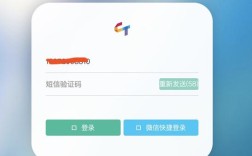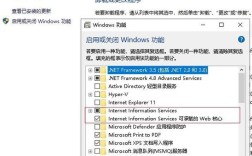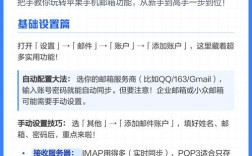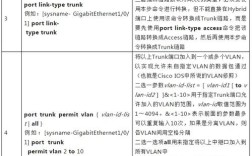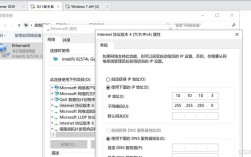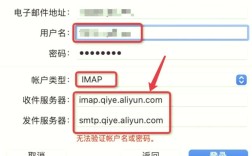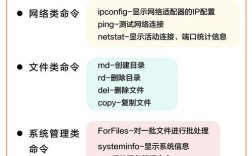苹果设备设置公司邮箱是提升办公效率的重要环节,无论是iPhone、iPad还是Mac,通过正确的配置可让邮件收发、日历同步、联系人管理等操作无缝衔接,以下以常见的企业邮箱类型(如Exchange、IMAP/SMTP)为例,分步骤详细说明设置流程,并针对不同设备提供差异化指导,同时附上注意事项及常见问题解答,确保用户顺利完成配置。
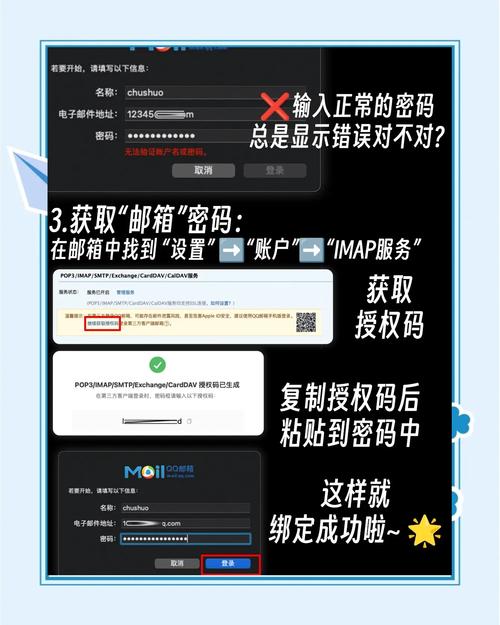
准备工作:配置前需确认的信息
在开始设置前,需向公司IT部门或邮箱服务提供商获取以下关键信息,避免因参数错误导致配置失败:
- 邮箱地址:完整的公司邮箱账号(如name@company.com)。
- 密码:邮箱登录密码(部分企业可能需使用应用专用密码,若开启双重验证需提前获取)。
- 服务器类型:区分Exchange(企业级同步协议,支持邮件、日历、联系人全功能同步)或IMAP/SMTP(标准邮件协议,适用于基础邮件收发)。
- 服务器地址与端口:
- Exchange:自动发现服务地址(如outlook.office365.com)或服务器地址、端口(通常SSL端口为443)。
- IMAP/SMTP:接收服务器(IMAP)地址(如imap.company.com)及端口(993,SSL加密);发送服务器(SMTP)地址(如smtp.company.com)及端口(587,TLS加密)。
- 认证方式:通常为“密码认证”或“OAuth2.0”(企业邮箱可能需开启此方式)。
iPhone/iPad 设置公司邮箱(iOS系统)
(一)通过“邮件”APP快速设置(推荐Exchange或主流服务商)
- 进入设置界面:打开iPhone/iPad“设置”APP,向下滑动找到并点击“邮件”,再选择“账户”>“添加账户”。
- 选择服务商:在账户类型界面,若公司邮箱为Exchange(如Office 365、Exchange Online),选择“Exchange”;若为IMAP/SMTP或其他服务商(如企业自建邮箱、Gmail等),选择“其他”>“添加邮件账户”。
- 填写账户信息:
- Exchange账户:输入“姓名”(显示的发件人名称)、“邮箱地址”、“密码”、“描述”(自定义账户名称,如“公司邮箱”),点击“下一步”,系统会自动尝试通过“Exchange自动发现”配置服务器,若失败需手动输入服务器地址(如outlook.office365.com)、域名(可选,部分企业需填写公司域名后缀)、用户名(完整邮箱地址)等信息,完成后点击“下一步”。
- IMAP/SMTP账户:输入姓名、邮箱地址、密码,点击“下一步”后,进入“邮件”设置界面,需手动填写IMAP和SMTP参数:
- 接收邮件服务器(IMAP):主机名(如imap.company.com)、用户名(邮箱地址)、密码,打开“使用SSL”并设置端口为993。
- 发送邮件服务器(SMTP):主机名(如smtp.company.com)、用户名(邮箱地址)、密码,打开“使用TLS”并设置端口为587。
- 开启同步功能:配置成功后,在“账户设置”中可选择同步“邮件”、“通讯录”、“日历”等内容(Exchange默认全选,IMAP仅支持邮件同步)。
- 完成设置:点击“保存”,返回“邮件”APP即可收发公司邮件。
(二)通过“邮件”APP手动设置(适用于IMAP/SMTP或自动发现失败时)
若自动配置失败,可按以下步骤手动添加:
- 打开“设置”>“邮件”>“账户”>“添加账户”>“其他”>“添加邮件账户”。
- 填写邮箱信息后,选择“IMAP”或“POP”(IMAP支持多设备同步,推荐选择),分别配置接收和发送服务器参数(参考“准备工作”中的服务器地址与端口)。
- 若需使用SSL/TLS加密,确保对应开关已打开,端口设置正确(如IMAP端口993、SMTP端口587)。
- 完成后,系统会发送测试邮件,若收到测试邮件则配置成功,否则检查服务器地址、密码或端口是否正确。
Mac 设置公司邮箱(macOS系统)
Mac设备支持通过“邮件”APP或“系统设置”配置公司邮箱,操作更简洁,尤其适合Exchange或iCloud+邮箱用户。
(一)通过“系统设置”配置(macOS Ventura及以上版本)
- 进入系统设置:点击屏幕左上角苹果图标>“系统设置”>“与账户同步”>“互联网账户”。
- 添加账户:点击左下角“+”号,选择“邮件”账户,输入邮箱地址和密码,系统会自动识别邮箱类型(如Exchange、Gmail等)。
- 配置Exchange账户:若为Exchange,系统会自动获取服务器信息,输入邮箱和密码后,勾选“同步邮件”、“通讯录”、“备忘录”、“提醒事项”等,点击“下一步”完成同步。
- 配置IMAP/SMTP账户:若自动识别失败,选择“添加邮件账户”后,手动填写服务器信息(参考iPhone/iPad部分),确保IMAP/SMTP参数正确。
- 完成设置:账户添加后,邮件会自动同步至“邮件”APP,可在“互联网账户”中管理同步内容(如仅同步邮件或关闭日历同步)。
(二)通过“邮件”APP配置(适用于macOS Monterey及以下版本)
- 打开“邮件”APP,点击菜单栏“邮件”>“添加账户”。
- 选择账户类型(Exchange/IMAP/POP等),填写邮箱信息,若为Exchange需输入服务器地址、用户名等;若为IMAP/SMTP,需手动配置接收/发送服务器参数。
- 完成设置后,系统会提示是否同步邮件、通讯录等,勾选所需内容并点击“同步”即可。
设置过程中的常见问题与解决方法
-
提示“密码错误”或“认证失败”:
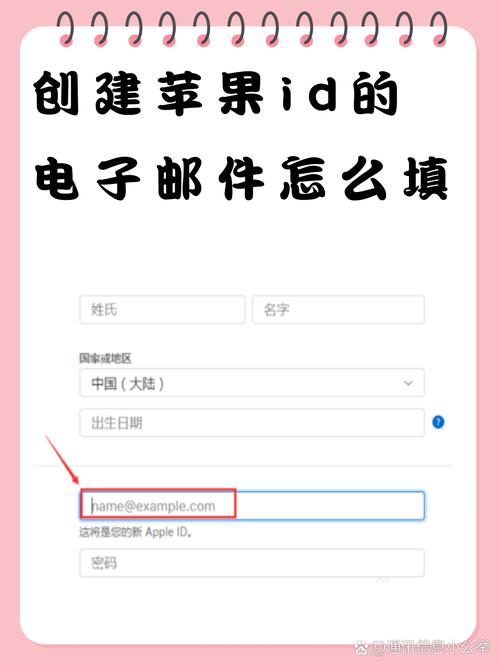 (图片来源网络,侵删)
(图片来源网络,侵删)- 确认输入的邮箱密码是否正确(区分大小写);
- 若开启双重验证,需使用“应用专用密码”而非账户密码(如Apple ID、Google账户需单独生成16位应用密码);
- 联系IT部门确认邮箱是否被锁定或是否需更改密码策略。
-
Exchange账户无法同步日历/联系人:
- 检查“设置”>“邮件”>“账户”中,该账户是否已开启“通讯录”或“日历”同步开关;
- 确认服务器地址是否正确(如Office 365需使用outlook.office365.com);
- 尝试删除账户后重新添加,或联系企业管理员确认Exchange策略是否限制设备同步。
-
IMAP邮件收发延迟或失败:
- 检查网络连接是否稳定;
- 确认IMAP/SMTP端口及加密方式是否正确(如SSL/TLS开关是否打开);
- 部分企业邮箱需在服务器端开启“允许不安全连接”或“允许第三方应用访问”,联系IT部门调整。
相关问答FAQs
Q1:设置公司邮箱时,Exchange和IMAP有什么区别?如何选择?
A:Exchange是微软开发的企业级同步协议,支持邮件、日历、联系人、任务等全功能实时同步,且支持设备策略管理(如远程擦除数据),适合需要深度办公协同的企业用户;IMAP是标准邮件接收协议,仅支持邮件收发,邮件存储在服务器端,多设备登录可同步邮件状态,适合基础邮件需求或非Exchange环境用户,选择时,若公司邮箱为Exchange(如Office 365、Exchange Server),优先选择Exchange协议;若为其他邮箱服务商(如企业自建IMAP邮箱)或仅需邮件收发,则选择IMAP/SMTP。
Q2:苹果设备设置公司邮箱后,如何更换设备或同步旧设备数据?
A:更换苹果设备时,新设备可通过相同步骤重新配置公司邮箱,数据会从服务器同步(需确保网络正常),若需同步旧设备数据(如邮件、联系人),可通过以下方式:
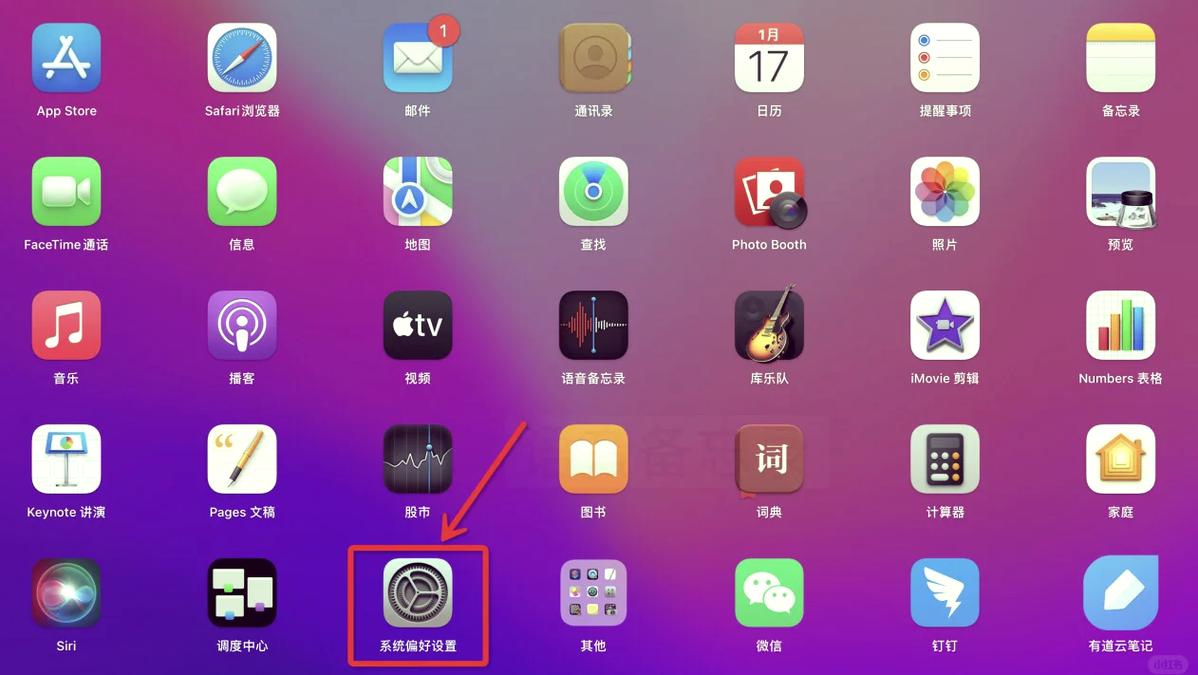
- 邮件同步:IMAP/SMTP协议下,邮件默认存储在服务器,新设备配置后自动同步;Exchange协议下,需在“设置”中开启“同步邮件”并等待同步完成。
- 联系人/日历同步:若使用Exchange,新设备配置后会自动同步;若使用IMAP,可通过iCloud或第三方工具(如Google Contacts)导出联系人再导入新设备。
- 备份数据:旧设备可通过“iCloud云备份”或“电脑备份”(iTunes/Finder)备份数据,新设备恢复备份后,公司邮箱需重新配置(账户信息不包含在备份中)。
通过以上步骤,苹果设备可快速完成公司邮箱配置,无论是日常办公还是跨设备协作,都能高效管理邮件及日程,若配置过程中遇到复杂问题(如企业策略限制、服务器参数不明确),建议及时联系公司IT部门或邮箱服务提供商获取支持。